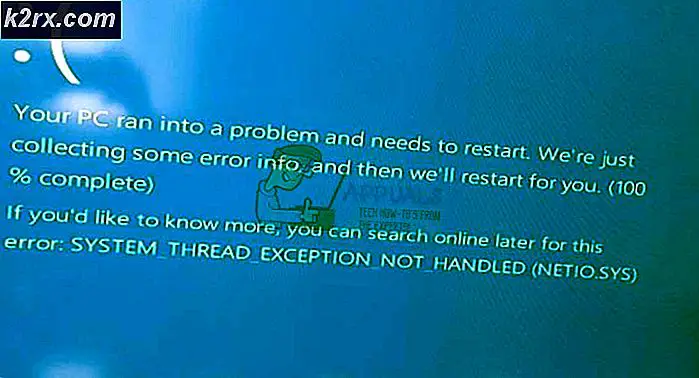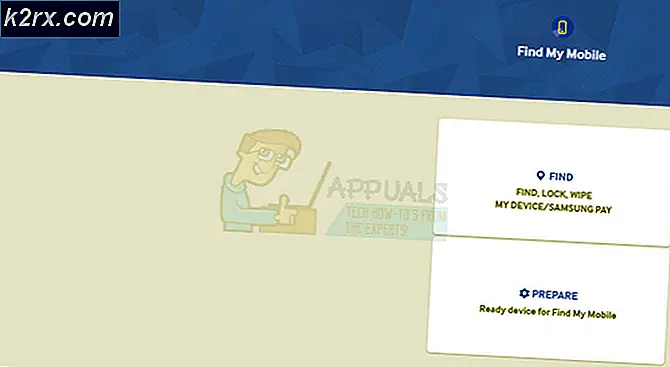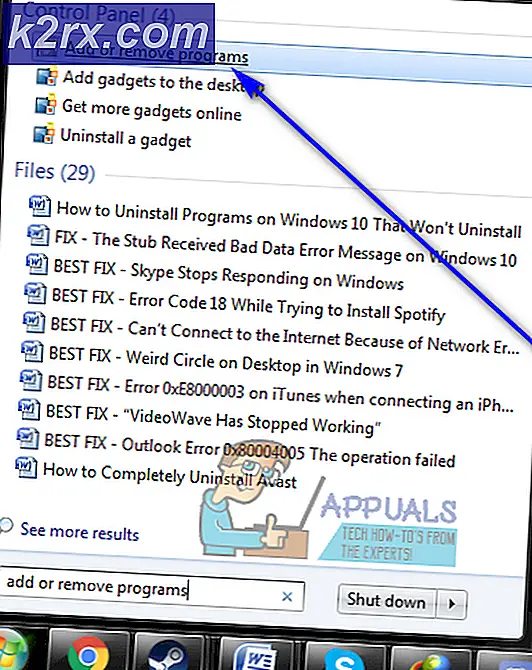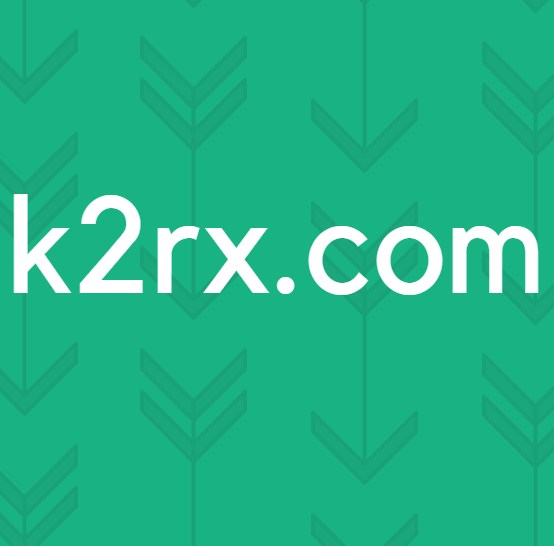Åtgärd: Felkod 6 i tillståndet för förfall 2
State of decay 2 är ett action-äventyrsspel som publiceras av Microsoft Studios själv. Franchisen lanserades ursprungligen 2013 och har arbetat sig med att lansera fler expansionsversioner. State of Decay är en direkt konkurrent till andra solo-storyline-spel inklusive Fallout 4 etc.
Som med alla andra Microsoft-spel har State of Decay också problem och ett av dem är Felkod 6. Denna felkod är en indikation från spelet att korrekt anslutning inte kan upprättas till servrarna. Detta kan antingen bero på ditt nätverk eller från lokala konfigurationer som är lagrade på din dator. Se till att du är inloggad som administratör innan du startar lösningarna.
Vad orsakar felkod 6 i förfall 2?
Detta felmeddelande hindrar spelare från att gå online och ansluta till multiplayer-system för att spela spelet tillsammans med vänner. Eftersom State of Decay 2 är känd för sin co-op-spel kan detta felmeddelande bli ganska frustrerande för spelarna. Här är några av anledningarna till varför detta kan hända:
Se till att du startar lösningarna uppifrån och arbetar dig neråt.
Förutsättning: Kontroll av nätverksstatus och Windows-komponenter
Innan vi börjar justera datorns inställningar är det viktigt att du ser till att ditt nätverk är korrekt anslutet till internet och att det inte finns några problem med anslutning. Dessutom bör du också se till att komponenter som Windows Update fungerar som de ska. Här är en kort checklista åt dig:
Lösning 1: Lägga till brandväggsundantag
Som nämnts tidigare verkar Windows-brandväggen blockera internetanslutningen i Decay State. Här i den här lösningen navigerar vi till dina brandväggsinställningar och ser till att spelet läggs till som ett undantag och får öppen åtkomst till internet.
- Tryck på Windows + S, skriv Brandvägg i dialogrutan och öppna applikationen.
- En gång i brandväggsinställningarna, klicka på Brandvägg och nätverksskydd från vänster sida och klicka Tillåt en app genom brandvägg.
- Klicka nu på Förändra och då kolla upp både privat och offentligt nätverksåtkomst för State of Decay 2.
- Spara alla dina ändringar och avsluta. Starta om datorn ordentligt och kontrollera om felmeddelandet är löst.
Om detta inte fungerar kan vi försöka blockera inkommande trafik och tillåta utgående. Öppna kommandotolken som administratör och kör följande rad:
netsh advfirewall ställa in nuvarande profil brandväggspolicy blockinbound, allowoutbound
Lösning 2: Kontrollera tid och datum
Lokal tid och datum på din dator spelar en viktig roll för loggning och kommunikation av ditt system med värddatorn. Om din tid är felaktigt inställd kommer inställningarna att vara felaktiga och en nätverksanslutning kommer inte att upprättas. I den här lösningen navigerar vi till inställningarna för tid och datum och ser till att tiden är korrekt inställd.
- Tryck på Windows + R, skriv “kontrollera”I dialogrutan och tryck på Enter.
- När du är på kontrollpanelen väljer du “Datum och tid”Eller”Klocka och region”Beroende på vilken typ av kontrollpanel som valts (kategori eller stora ikoner).
- När klockan har öppnats klickar du på “Ändra datum och tid”. Ställ nu in rätt tid och välj också rätt region.
- Spara ändringar efter korrigering av tid och datum och starta om datorn. Starta nu State of Decay 2 och se om du kan ansluta till multiplayer-läge.
Lösning 3: Kontrollera Teredo-adaptern
State of Decay verkar använda Teredo-adaptern för kommunikation med värdservern. Om Teredo-klienten inte fungerar på din dator kommer spelet inte att kunna upprätta en lyckad anslutning till värdservern. I den här lösningen kommer vi först att kontrollera din Teredo-status. Om det är offline, försöker vi initiera det igen och kontrollera om felet löses.
- Tryck på Windows + S, skriv “kommandotolken”I dialogrutan och tryck på Enter.
- En gång i förhöjd kommandotolk, kör följande instruktion:
netsh gränssnitt teredo visa tillstånd
- Om det är offline, kör du följande kommando:
netsh gränssnitt teredo set state enterpriseclient
- Nu omstart kontrollera din dator ordentligt och kontrollera om felmeddelandet är löst och att du kan spela multiplayer igen.